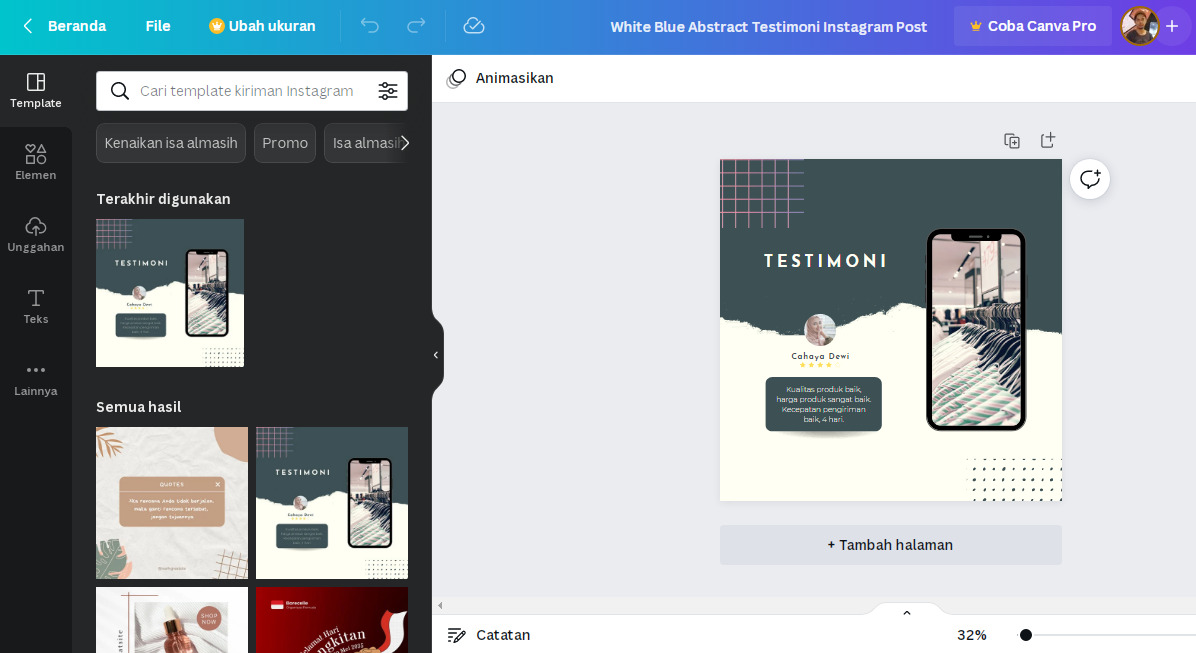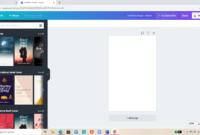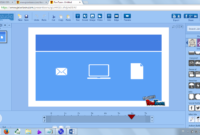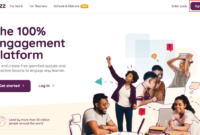Cara Menambah Foto di Canva – Salam Sahabat Literasi Guru! Selamat datang kembali dalam artikel kami yang kali ini akan membahas cara menambah foto di Canva. Bagi para guru dan kreator konten, Canva adalah sahabat setia dalam menciptakan karya visual yang menarik dan informatif. Canva adalah platform desain grafis online yang populer dengan beragam fitur kreatifnya. Dalam artikel ini, kami akan membahas berbagai cara untuk menambahkan foto dan elemen visual lainnya ke dalam proyek Canva Anda. Kami juga akan menjelaskan cara mengganti foto, menambahkan gambar dari galeri, memasukkan gambar PNG, menambahkan logo, mengunggah template, menambahkan hiasan, dan bahkan cara untuk menyalin gambar di Canva serta cara menambahkan tulisan pada poster.
Cara Mengganti Foto di Canva Laptop
Emoji: 🔄
Menambahkan foto baru atau mengganti foto lama di Canva sangat mudah. Setelah Anda membuka proyek desain Anda, cukup klik pada foto yang ingin diganti, kemudian pilih opsi “Ganti” di bagian atas layar. Anda dapat mengunggah foto baru dari komputer Anda atau memilih dari koleksi gambar Canva yang luas.
Cara Menambahkan Foto dari Galeri ke Canva di Laptop
Emoji: 🏞️
Canva juga memungkinkan Anda untuk mengimpor foto dari galeri perangkat Anda. Cukup pilih opsi “Upload” dan pilih gambar yang ingin Anda tambahkan dari galeri. Pastikan untuk mengunggah gambar dengan resolusi yang cukup agar hasil desain Anda terlihat profesional.
Cara Memasukkan Gambar PNG ke Canva
Emoji: 🖼️
Gambar PNG adalah format gambar dengan latar belakang transparan, membuatnya sempurna untuk digunakan di desain Canva. Untuk memasukkan gambar PNG, gunakan opsi “Upload” dan pilih gambar PNG dari perangkat Anda. Selanjutnya, seret gambar tersebut ke area desain Canva Anda dan sesuaikan ukuran dan posisinya sesuai kebutuhan.
Cara Menambahkan Logo di Canva Laptop
Emoji: 🏢
Menambahkan logo ke desain Canva penting bagi branding dan identitas merek. Anda dapat mengunggah logo perusahaan atau logo pribadi dengan mengklik opsi “Upload”. Setelah logo diimpor, seret ke area desain dan atur ukuran serta transparansinya sesuai keinginan.
Cara Mengupload Template di Canva
Emoji: 📁
Canva menawarkan beragam template yang dapat Anda gunakan sebagai dasar untuk proyek desain Anda. Anda dapat mengupload template sendiri dengan mengklik opsi “Upload a template” dan memilih file template dari perangkat Anda. Setelah diupload, Anda dapat memodifikasi dan mengkostumisasi template sesuai keinginan.
Cara Menambahkan Hiasan di Canva
Emoji: ✨
Untuk menambahkan sentuhan dekoratif pada desain Anda, Canva menyediakan berbagai elemen hiasan seperti stiker, ikon, dan ilustrasi. Anda dapat menemukan pilihan hiasan dengan menggunakan fitur pencarian Canva atau melalui kategori yang tersedia. Seret hiasan yang dipilih ke area desain dan sesuaikan ukuran serta posisinya.
Cara Mengcopy Gambar di Canva
Emoji: 📋
Jika Anda ingin menggunakan elemen desain yang sama di berbagai bagian proyek Anda, Anda dapat mengcopy gambar atau objek dengan mudah di Canva. Cukup klik gambar yang ingin Anda copy, pilih opsi “Copy” atau “Duplicate” (bergantung pada versi Canva yang Anda gunakan), dan seret gambar tersebut ke posisi baru dalam desain.
Bagaimana Cara Menambahkan Tulisan pada Poster
Emoji: 📝
Menambahkan teks pada poster adalah langkah penting untuk menyampaikan pesan dan informasi dengan jelas. Di Canva, pilih alat teks, lalu klik area desain di mana Anda ingin menambahkan teks. Ketik teks Anda, dan Anda dapat menyesuaikan font, ukuran, warna, dan gaya teks sesuai preferensi Anda.
Kelebihan dan Kekurangan Cara Menambah Foto di Canva
Emoji: ⭐
Berikut adalah penjelasan detail mengenai kelebihan dan kekurangan dalam cara menambah foto di Canva:
Kelebihan:
- 🎨 Kreativitas tanpa batas: Canva menawarkan beragam elemen desain dan fitur kreatif untuk mengekspresikan ide dengan bebas.
- 📈 Kemudahan penggunaan: Platform yang intuitif dan mudah digunakan, bahkan bagi pemula sekalipun.
- 💻 Akses online: Canva dapat diakses dari berbagai perangkat dengan koneksi internet.
- 🆓 Versi Gratis: Tersedia versi gratis dengan fitur-fitur yang memadai untuk kebutuhan desain dasar.
- 🎉 Template siap pakai: Beragam template yang menarik siap digunakan untuk mempercepat proses desain.
- 🌐 Integrasi dengan media sosial: Memungkinkan langsung berbagi karya ke platform media sosial.
- 🔄 Kemudahan mengganti elemen: Memungkinkan mengganti foto dan elemen desain dengan cepat.
Kekurangan:
- ⏳ Keterbatasan fitur: Fitur canggih yang ditemukan pada aplikasi desain profesional mungkin terbatas di Canva.
- 💾 Ketergantungan internet: Untuk menggunakan Canva, Anda memerlukan koneksi internet yang stabil.
- 💲 Biaya tambahan: Beberapa elemen desain premium mungkin memerlukan pembayaran tambahan.
- 📐 Keterbatasan pengaturan desain: Beberapa pengaturan desain lebih terbatas daripada aplikasi desktop.
- 📷 Kualitas gambar: Beberapa gambar Canva mungkin memiliki resolusi yang lebih rendah.
- 📏 Batasan ukuran desain: Batasan ukuran desain terkadang bisa menjadi kendala terutama untuk proyek khusus.
- 🖌️ Kustomisasi terbatas: Beberapa elemen desain mungkin tidak sepenuhnya dapat disesuaikan.
Tabel Informasi Cara Menambah Foto di Canva
Fitur |
Deskripsi |
|---|---|
Menambahkan Foto |
Proses untuk menyertakan foto baru dalam proyek Canva. |
Menambahkan Foto dari Galeri |
Langkah untuk mengimpor gambar dari galeri perangkat ke Canva. |
Memasukkan Gambar PNG |
Metode untuk menyisipkan gambar dengan latar belakang transparan. |
Menambahkan Logo |
Langkah-langkah untuk memasukkan logo ke desain Canva. |
Mengupload Template |
Cara untuk menggunakan template yang diunggah ke Canva. |
Menambahkan Hiasan |
Proses untuk memperindah desain dengan elemen dekoratif. |
Mengcopy Gambar |
Langkah untuk menyalin elemen desain ke bagian lain dari proyek. |
Menambahkan Tulisan pada Poster |
Cara untuk memasukkan teks dan pesan pada desain poster. |
FAQ tentang Cara Menambah Foto di Canva
1. Apakah Canva bisa digunakan secara gratis?
Emoji: 💸
Ya, Canva menyediakan versi gratis yang memiliki banyak fitur berguna. Namun, ada juga fitur premium yang memerlukan pembayaran tambahan.
2. Bagaimana cara mengunduh desain Canva?
Emoji: ⬇️
Setelah selesai merancang, klik tombol “Unduh” di bagian atas layar Canva dan pilih format file yang diinginkan (misalnya, JPG, PNG, PDF).
3. Apakah saya bisa menggunakan Canva tanpa koneksi internet?
Emoji: 🌐🚫
Tidak, Canva memerlukan koneksi internet yang stabil untuk diakses dan digunakan.
4. Bisakah saya menggunakan gambar sendiri sebagai latar belakang?
Emoji: 🌅
Ya, Anda dapat mengunggah gambar pribadi sebagai latar belakang Canva dengan menggunakan fitur “Upload”.
5. Apakah Canva memiliki fitur kolaborasi?
Emoji: 👥
Ya, Canva memiliki fitur kolaborasi yang memungkinkan beberapa pengguna bekerja bersama dalam satu proyek.
6. Apakah ada batasan jumlah elemen dalam satu proyek Canva?
Emoji: 📏
Ya, versi gratis memiliki batasan jumlah elemen, sedangkan versi premium menawarkan lebih banyak fleksibilitas.
7. Bagaimana cara membagikan desain Canva ke media sosial?
Emoji: 📱
Cukup klik tombol “Bagikan” di bagian atas Canva, lalu pilih platform media sosial yang ingin Anda gunakan.
8. Dapatkah saya menggunakan Canva untuk membuat video?
Emoji: 🎥
Ya, Canva memiliki fitur untuk membuat desain video dengan animasi dan efek menarik.
9. Bagaimana cara menghapus gambar yang sudah ditambahkan ke Canva?
Emoji: ❌
Anda dapat menghapus gambar dengan mengklik gambar yang ingin dihapus, kemudian pilih opsi “Hapus”.
10. Bisakah saya mengedit desain Canva setelah menyimpannya?
Emoji: ✏️
Ya, Anda dapat mengedit desain Canva setelah menyimpannya dan sebelum mengunduh versi akhir.
11. Apakah Canva menyediakan tutorial penggunaan?
Emoji: 📚
Ya, Canva menyediakan tutorial dan panduan penggunaan di situs webnya.
12. Bisakah saya mengubah ukuran desain di Canva?
Emoji: 📏
Ya, Canva memungkinkan Anda untuk mengubah ukuran desain setelah memulai proyek.
13. Apakah Canva kompatibel dengan semua perangkat?
Emoji: 📱💻🖥️
Canva dapat diakses melalui perangkat dengan browser modern, termasuk ponsel, tablet, laptop, dan desktop.
Kesimpulan
Emoji: 🎉
Selamat, Sahabat Literasi Guru! Anda telah mempelajari berbagai cara menambah foto di Canva untuk meningkatkan kreativitas visual Anda. Dari mengganti foto, menambahkan logo, hingga mengunggah template dan menambahkan tulisan pada poster, Canva menyediakan semua yang Anda butuhkan untuk membuat desain yang menarik dan profesional.
Ingatlah untuk memanfaatkan fitur-fitur Canva dengan bijaksana, mengingat kelebihan dan kekurangan yang ada. Jangan ragu untuk mengeksplorasi berbagai elemen hiasan dan template menarik yang ditawarkan Canva guna membuat desain yang unik dan berbeda.
Sekarang, waktunya untuk Anda berkreasi dan menginspirasi dunia melalui karya visual Anda. Buatlah desain yang luar biasa dan bagikan ke dunia melalui media sosial, blog, atau proyek lainnya. Bersiaplah untuk meraih apresiasi dan pengakuan atas hasil karya luar biasa Anda!
Kata Penutup
Emoji: 📝
Artikel ini disusun untuk memberikan panduan lengkap tentang cara menambah foto di Canva dan fitur-fitur pentingnya. Kami harap artikel ini membantu Anda meningkatkan keterampilan desain grafis Anda dan menciptakan karya-karya visual yang mengesankan.
Perlu diingat bahwa setiap individu memiliki gaya kreatifnya sendiri, dan Canva adalah alat yang kuat untuk mewujudkan kreativitas Anda. Jangan ragu untuk bereksperimen dan menemukan ciri khas dalam setiap desain yang Anda buat.
Terima kasih telah membaca artikel ini, dan semoga sukses selalu menyertai langkah-langkah Anda dalam menciptakan karya visual yang menginspirasi dan memukau dunia!